Kun joku kuulee kolmannen osapuolen sovelluksia, hän saattaa ajatella niitä laittomiksi sovellustyypeiksi. Päinvastoin, näin ei ole, koska kolmannen osapuolen sovelluksen käyttö ei ole laitonta. Kolmannen osapuolen sovellukset ovat ohjelmistosovelluksia, jotka tekevät muut kehittäjät kuin laitteen tai sen käyttöjärjestelmän valmistaja.

Haluatko nyt ladata kolmannen osapuolen sovelluksia Smart Samsung -televisioosi, mutta et tiedä miten edetä siinä? No, tee matka tämän sivun läpi ja saat kysymykseesi vastauksen yksinkertaisimmilla tavoilla. Niin paljon kuin olet tiennyt, miten voit ladata sovelluksia Play-kaupasta Samsung-televisioon, on sinulle hyödyllistä tietää ja ymmärtää, miten hankit myös kolmannen osapuolen sovellukset.
Huomionarvoisinta on, että kolmannen osapuolen sovellusten onnistuneen lataamisen saavuttamiseksi Smart Samsung TV: ssä on oltava tietokone ja tallennuslaite, kuten Flash Drive, SD-kortti tai Pen Drive. Lisäksi sinun on varmistettava, että liität tietokoneen ja television samaan langattomaan verkkoon.
Nyt kun olet lataamassa kolmannen osapuolen sovelluksia, sinun on ensin sallittava asennus tuntemattomista lähteistä ottamalla Samsung Smart TV: n Tuntemattomat lähteet -ominaisuus käyttöön. Tämän saavuttamiseksi sinun on noudatettava seuraavia ohjeita:
Huomautus TIZEN-käyttäjille: Tizenillä on SDB, jota se käyttää yhteydenpitoon liitettyjen laitteiden kanssa. Siksi, jos käytät Tizenia, käytä tätä työkalua artikkelissa mainitun sijaan.
Asennuksen ottaminen käyttöön tuntemattomista lähteistä
- Käynnistä oman Samsung Smart TV.
- Siirry aloitusnäytössä Asetukset- valikkoon.
- Valitse Henkilökohtainen-välilehti ja etsi vaihtoehto Suojaus .
- Nyt voit nähdä tuntemattomien lähteiden asetuksen . Ota kytkin käyttöön sen vieressä olevalla kytkimellä .
- Kun tämä on käytössä, voit nyt ladata sovelluksia muista lähteistä paitsi Play Kaupasta.
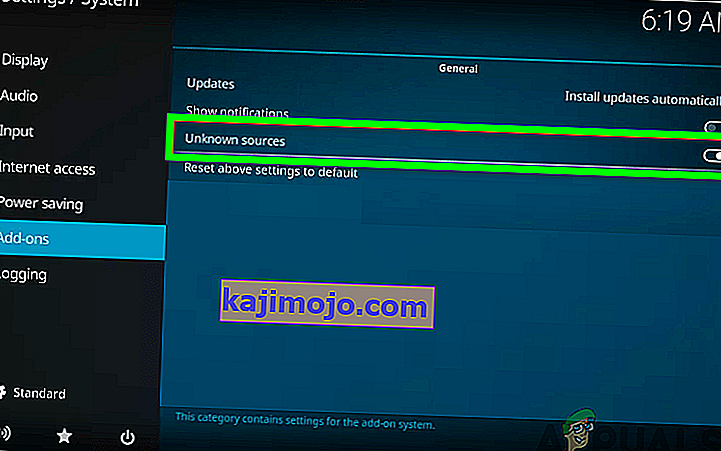
Kehittäjätilan käyttöönotto
Toiseksi sinun on otettava kehittäjätila käyttöön Samsung Smart TV: ssäsi. Kehittäjätilan käyttöönotto antaa sinulle mahdollisuuden käyttää kaikenlaisia hyödyllisiä työkaluja ja säätöjä Smart TV: ssäsi. Kolmannen osapuolen sovellusten lataaminen on yksi toiminnoista, jotka voit saavuttaa kehittäjätilassa. Siksi muista noudattaa alla annettuja vaiheita sen ottamiseksi käyttöön:
- Käynnistä Samsung Smart TV .
- Siirry asetuksiin ja valitse Smart Hub -vaihtoehto.
- Valitse Sovellukset-osio.
- Sinua pyydetään antamaan PIN-koodi napsauttamalla sovelluspaneelia. Kirjoita kaukosäätimellä PIN-koodi 12345 . Tämä on oletuskoodi kaikille Samsungin älytelevisioille.
- Nyt ikkuna, jossa on kehittäjätilan kokoonpano, tulee näkyviin. Toggle kehittäjätilaa on PÄÄLLÄ .
- Anna seuraavaksi sen tietokoneen IP-osoite , jonka haluat liittää televisioon, ja napsauta OK . (Löydät tietokoneesi IP-osoitteen Microsoft-tuesta)
- Voit sitten käynnistää television uudelleen ja olla hyvä mennä.
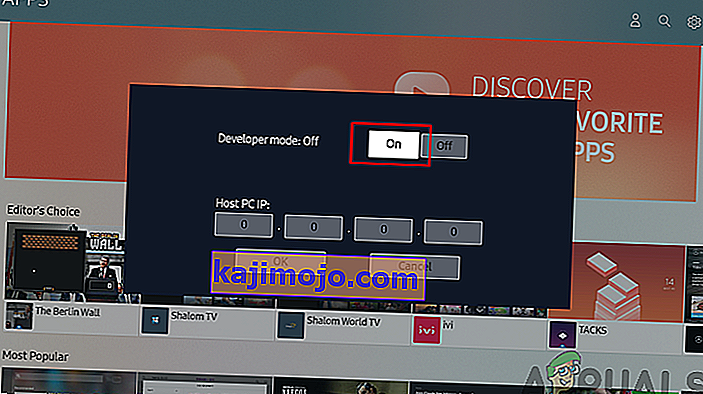
Nyt kun vaatimukset ovat paikallaan, voit mennä eteenpäin ja ladata kolmannen osapuolen sovelluksia älytelevisioosi. On ulkoisia ja sisäisiä tapoja ladata sovelluksia. Tähän liittyy komentorivin käyttö tietokoneessa tai ulkoisten tallennuslaitteiden käyttö.
Kolmannen osapuolen sovellusten lataaminen komentokehotteella
Tämä on yksi helpoimmista tavoista ladata kolmannen osapuolen sovelluksia Samsung Smart TV: hen. Tietokoneesi avulla annat komentokehotteella muutaman komennon ja asennat sovelluksen televisioon. Tämän saavuttamiseksi sinun on kuitenkin selvitettävä television IP-osoite. Noudata alla olevia ohjeita saadaksesi IP-osoitteen:
- Käynnistä oman television ja siirry Asetukset .
- Valitse verkkovaihtoehto.
- Napsauta Tiedot ja näet IP-osoite-osion.
- Kirjoita muistiin television IP-osoite . Sen pitäisi muistuttaa tätä, 168.2.201
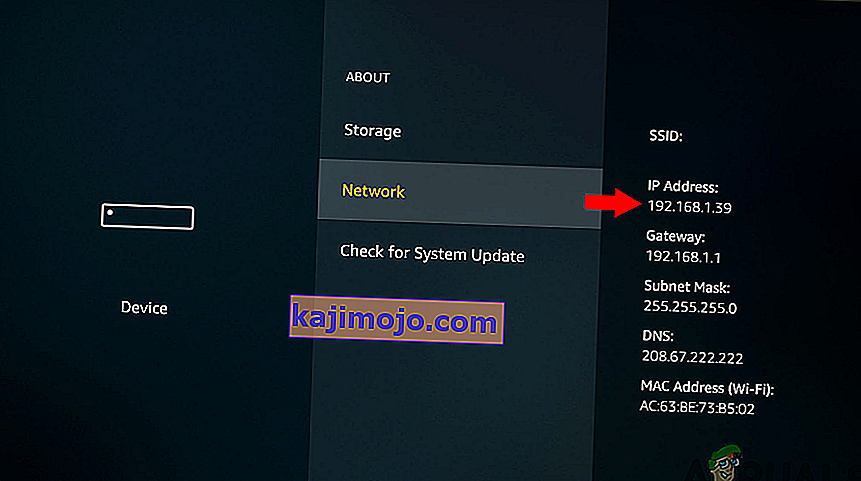
Nyt kun sinulla on TV: n IP-osoite, voit nyt jatkaa latausprosessia noudattamalla seuraavia ohjeita:
- Avaa tietokone ja suorita komentokehote.
- Kirjoita komentokehotteeseen komento adb connect 192.168.2.201 (television IP-osoite). Tämä osoittaa, että olet yhteydessä verkkoon 192.168.2.201:5555
- Suorita komento install D \ install.apk (tämä on sovelluksesi tiedoston sijainti).
- Ole kärsivällinen jonkin aikaa, kun lataus on kesken. Sen pitäisi näkyä onnistumisena nopeasti.
- Irrota televisio tietokoneesta kirjoittamalla komento adb katkaise yhteys 192.168.2.201 (television IP-osoite)
- Nyt olet ladannut kolmannen osapuolen sovelluksen onnistuneesti Samsung Smart TV: hen. Voit nyt navigoida älykeskuksessa ja sitten televisiosi sovelluksissa ja löytää lataamasi sovelluksen.
Kolmannen osapuolen sovellusten lataaminen ulkoisten tallennuslaitteiden avulla
Tähän sisältyy sovellusten lataaminen sivulta Internetissä saatavilla olevasta luotetusta lähteestä. Tämä tehdään tietokoneen selaimella, josta sovellus ladataan tietokoneellesi. Nyt käyttämällä tallennuslaitteita, kuten flash-asemaa, voit kopioida tiedoston tietokoneeltasi ja siirtää sen Samsung Smart TV: lle. Tämän prosessin saavuttamiseksi sinun on noudatettava seuraavia ohjeita:
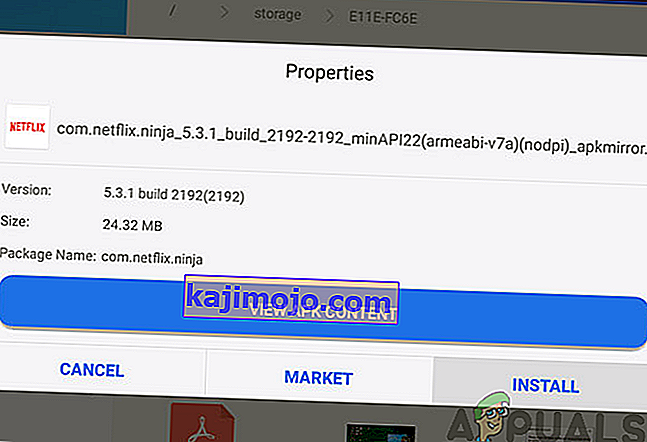
- Siirry verkkoselaimella oman tietokoneen tai kannettavan tietokoneen .
- Vuodesta luotettavista lähteistä , löytää .apk tiedostoa sovelluksen, jonka haluat asentaa omalle Samsung Smart TV ja sitten ladata sen .
- Työnnä muistitikku omalle kannettavan tai tietokoneen ja kopioi tiedosto siihen.
- Kun olet kopioinut tiedoston, poista flash-asema tietokoneesta ja kytke se televisioon .
- Avaa flash-asema ja löytänyt .apk-tiedoston, valitse se ja napsauta Asenna .
- Kun asennus on valmis, voit nyt avata ja nauttia juuri asentamastasi sovelluksesta Samsung Smart TV: ssä.
